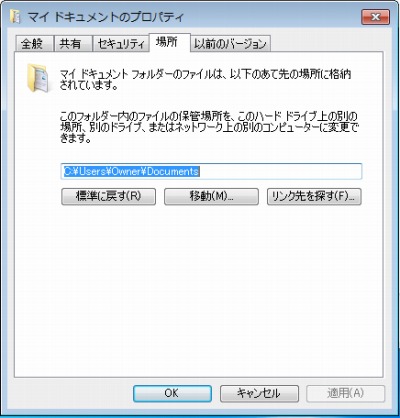
マイ ドキュメントの場所を任意の場所に変更する方法です。
※「場所を変更する方法」と「場所を追加する方法」がありますので、ご注意ください。また、この操作は通常必要のないものであり、中~上級者向けの作業内容です。
マイ ドキュメントの場所を変更する方法
マイ ドキュメントの保存場所を変更することができます。
従来の手順では変更画面が表示されない
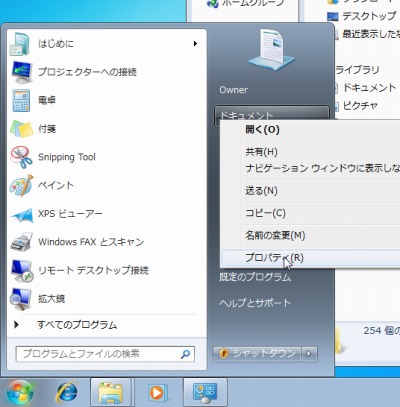
[スタート]-[ドキュメント]-[右クリック]-[プロパティ]をクリックします。
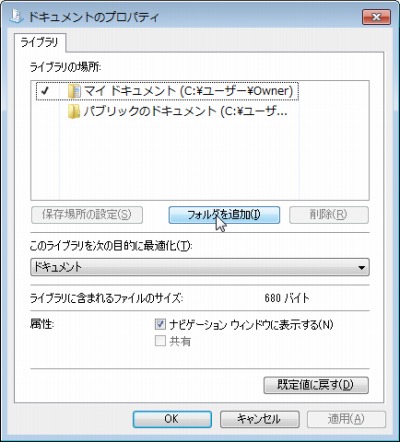
ドキュメントのプロパティが表示されます。Windows XP ではこの段階でマイ ドキュメントの場所を変更することが可能でしたが、Windows 7 ではライブラリという機能が導入されており表示が異なります。
(参考) ドキュメントにフォルダーを追加する方法
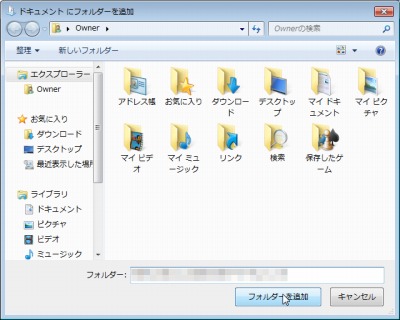
任意のフォルダーを追加することができます。
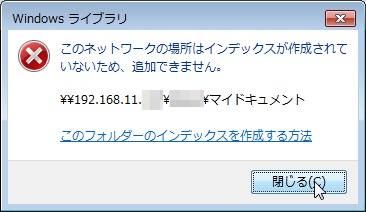
「Windows ライブラリ
このネットワークの場所はインデックスが作成されていないため、追加できません。」
ライブラリ機能のため、ネットワーク上の共有フォルダを追加することはできません。
マイ ドキュメントを表示する
上記のように「ドキュメント」には「マイ ドキュメント」や「パブリックのドキュメント」が含まれています。
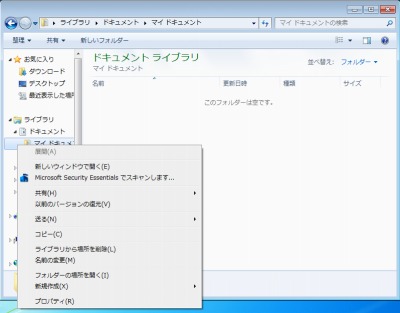
コンピューターを表示するなどし、ドキュメントを展開します。マイ ドキュメントを右クリックし、[プロパティ]をクリックします。
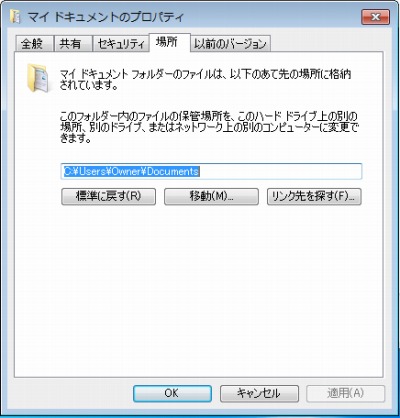
マイ ドキュメントのプロパティが表示されます。場所のタブを選択し、任意の場所に変更します。
注意
- 本操作例は Windows 7 SP1 64bit のものです
- 通常、この操作は必要ありません
スポンサードリンク